Siempre es conveniente obtener Internet gratis con Wi-Fi del hotel mientras se alojan en un hotel. Pero a veces, no puedes llegar a la página de inicio de sesión . ¿Sabes cómo forzar la página de inicio de sesión de Wi-Fi del hotel? Has venido al lugar correcto. En esta publicación, bien, muéstrale cómo hacerlo utilizando varios métodos. Empecemos.
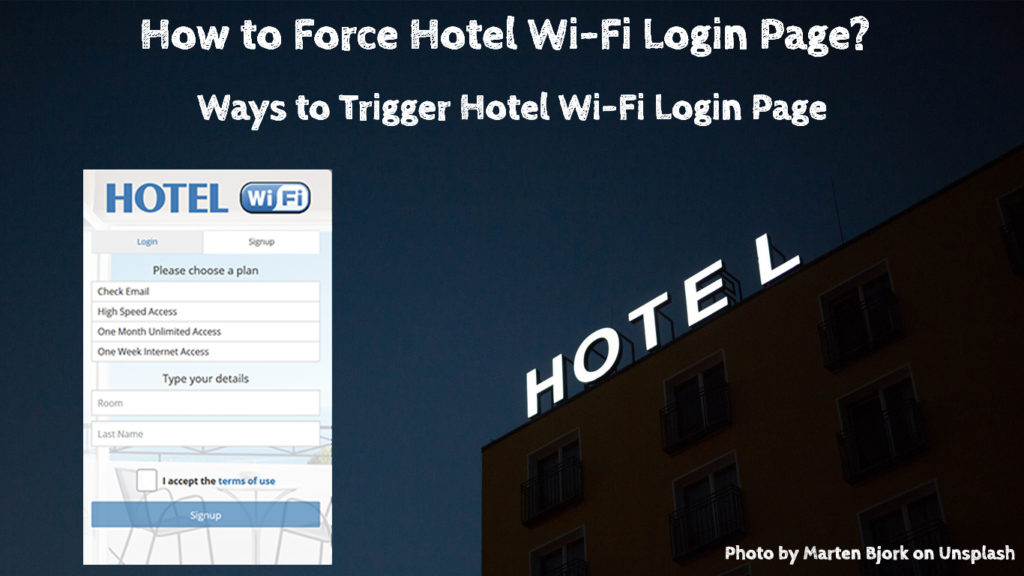
Inicie sesión en una red Wi-Fi segura
Su conocimiento común de que las redes Wi-Fi del hotel no son seguras . Al ser redes públicas , los huéspedes del hotel pueden conectarse a estas redes y usar Internet. Sin embargo, no se sabe que tengan una seguridad ajustada y, a menudo, proporcionan objetivos fáciles para los piratas informáticos .
Dicho esto, el hotel generalmente solo permite a sus invitados usar el Wi-Fi, generalmente de forma gratuita desde que es parte del paquete de la sala. Además, necesita una contraseña para iniciar sesión en la red . ¿Notaste que hay un candado al lado del nombre de Wi-Fi? Eso significa que solo puede iniciar sesión utilizando una contraseña mantenida por la administración del hotel.
Cuando se registra en un hotel, obtendrá una llave o una tarjeta de contraseña para ingresar a una habitación. Por lo general, puede encontrar el nombre Wi-Fi (SSID) y la contraseña impresas en algún lugar dentro de un sobre que contiene la tecla/tarjeta de acceso de la habitación. De lo contrario, siempre puede pedirle a la recepción que otorgue las credenciales de inicio de sesión de Wi-Fi.
Cambiar de terceros a servidores DNS predeterminados
Su dispositivo podría estar utilizando servidores de terceros o Google DNS, que podría ser la razón por la que no puede abrir la página de inicio de sesión de Wi-Fi del hotel. DNS o sistema de nombre de dominio coincide con los nombres de host del sitio web (etiquetas asignadas a dispositivos conectados como identificación de comunicación) con las direcciones IP correspondientes.
Estos son los pasos para cambiar los servidores DNS a los servidores DNS predeterminados en Windows 10. Los servidores DNS predeterminados serán detectados automáticamente por su dispositivo:
- Ir a la configuración.
- Encuentra Internet y configuraciones de red.
- Elija la red y el centro de intercambio.
- Busque la red Wi-Fi del hotel .
- Haga clic en la pestaña Propiedades.
- Haga clic en Internet Protocolo versión 4 (TCP/IPv4).
- Haga clic en la pestaña Propiedades nuevamente.
- Seleccione obtener una dirección IP automáticamente y obtener la dirección del servidor DNS automáticamente.
- Su computadora encontrará y usará los servidores DNS predeterminados.
- Actualice apagando su Wi-Fi y reconectando.
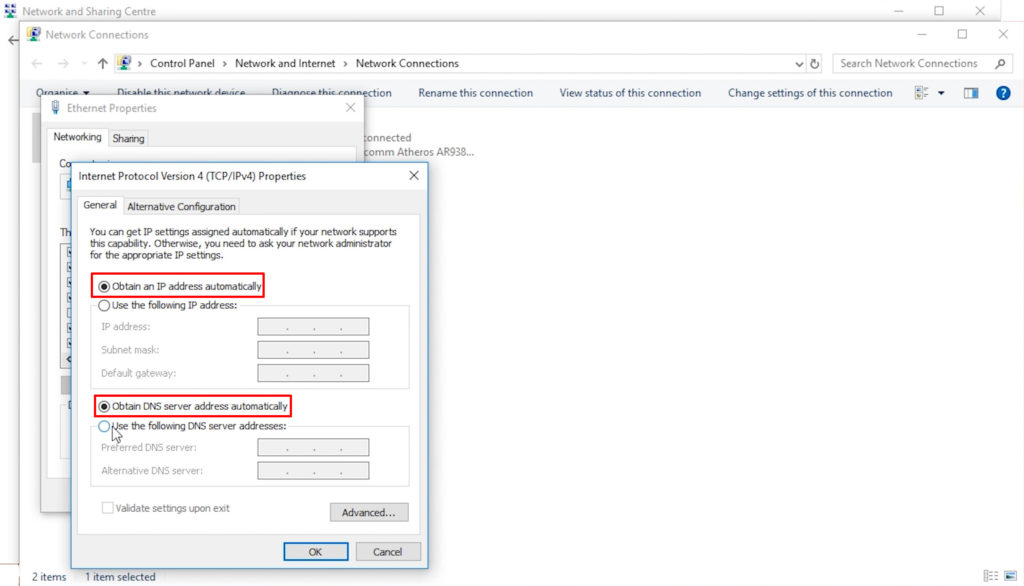
Visite el sitio web no HTTPS (en modo de incógnito)
Cambiar el DNS y la limpieza del caché DNS puede no llevarlo a la página de inicio de sesión de Wi-Fi del hotel. El navegador posiblemente volvería a la información de DNS para acceder a sitios web y evitar que su dispositivo vaya a la página de inicio de sesión.
Para arreglarlo, intente romper el bucle y visitar algo más. Siga estos pasos para alejar el navegador de la información del History DNS:
- Conecte su dispositivo a la red.
- Abra el navegador web.
- Use el modo de incógnito para obtener acceso.
- Visite un sitio web no garantizado que no sea HTTPS, por ejemplo, ejemplo.com
Página predeterminada de enrutadores
Si ese método no funciona, puede intentar abrir la página predeterminada de los enrutadores . Salta a los siguientes pasos:
- Conecte su dispositivo a la red.
- Abra su navegador de Internet.
- Escriba 192.168.1.1 o 10.1.1.1 en la barra de direcciones de los navegadores.
- Prensa
. - Le permitirá abrir la página de inicio de sesión.
- Sin embargo, si no funciona, escriba la dirección IP de sus dispositivos en la barra de direcciones de los navegadores.
Es útil saber que cualquier dirección IP podría activar la página de inicio de sesión Wi-Fi de los hoteles. Por lo tanto, si no sabe la dirección IP predeterminada del enrutador de hoteles y no conoce la dirección IP de sus dispositivos, ingrese una de las dos direcciones mencionadas anteriormente y podría funcionar.
Apague y enciende tu Wi-Fi
Tan simple que parezca, podría solucionar el problema de la página de inicio de sesión que falta. Si todos los métodos mencionados anteriormente aún no pueden resolver el problema de su página de inicio de sesión, alternar y encender su Wi-Fi podría hacer el trabajo.
Asignar dirección IP automática
Si su dispositivo está configurado para usar una IP estática, es posible que deba cambiar la configuración de DHCP para que la dirección IP se asigne automáticamente. Estos son los pasos para cambiar a la asignación automática de direcciones IP:
- Vaya al icono de Windows en la parte inferior izquierda de la pantalla de su computadora.
- Ir a la configuración.
- Elija Network Internet.
- Elija Wi-Fi .
- Haga clic en Administrar redes conocidas.
- Elija la red Wi-Fi del hotel.
- Haga clic en Propiedades.
- Desplácese hacia abajo hasta que vea la configuración de IP.
- Haga clic en el cuadro Editar. Justo bajo la asignación de IP.
- Seleccione Automático (DHCP).
- Hacer clic
Para guardar la nueva configuración.
- Actualice la conexión para redirigir a la página de inicio de sesión.
Borrar el caché del navegador
Siga estos pasos para borrar el caché de sus navegadores:
- Abre tu navegador.
- Ir a la configuración.
- Escriba los datos de navegación transparente en la barra de búsqueda.
- Seleccione lo que desea borrar del historial.
- Haga clic en Borrar datos.
- Vea si ahora puede ir a la página de inicio de sesión de Wi-Fi.
Cómo borrar los datos de caché, cookies y navegar en Google Chrome
Cómo borrar los datos de caché, cookies y navegar en Mozilla Firefox
Deshabilitar el firewall
Si bien no se recomienda deshabilitar su firewall de red, ya que implica seguridad, podría ser la solución para llegar a la página de inicio de sesión de Wi-Fi. Siga estos pasos para deshabilitar el firewall de red:
- Presione las ventanas y la tecla S simultáneamente.
- En la barra de búsqueda, escriba el firewall de defensor de Windows.
- Abrirá la página del panel de control.
- En el panel izquierdo. Haga clic en Desactivar el firewall de defensor.
- Reinicie su computadora e intente acceder a la red nuevamente sin el firewall .
Cómo deshabilitar el firewall en Windows 10
Póngase en contacto con la recepción
Sí, debe comunicarse con el personal del hotel y solicitar ayuda. La recepción probablemente estaría familiarizada con esta situación de los problemas anteriores de Wi-Fi planteados por los huéspedes del hotel . El personal del hotel también podría obtener ayuda del equipo técnico de Wi-Fi si no puede solucionar el problema.
Use una VPN para mantenerse seguro mientras usa el Wi-Fi del hotel
Si logra conectarse al Wi-Fi del hotel , también debe recordar que no es tan seguro. Al ser una red de Wi-Fi pública , se convierte automáticamente en un objetivo fácil para los piratas informáticos y otros intrusos maliciosos. Pero los piratas informáticos tienen enemigos. Uno de ellos es una VPN o una red privada virtual .
Un VPN funciona como un sistema para disfrazar su red y su tráfico de ser visible a otros usuarios conectados. Sin una VPN, los piratas informáticos pueden encontrar fácilmente su nombre de red, y tienen formas de interceptar y robar información de tráfico, incluidos, entre otros, datos personales e información bancaria. Si se conecta a través de una VPN, nadie puede ver o conocer su presencia, ya que un sistema VPN bloqueará su red para que otros usuarios detecten.
Mantenerse a salvo en un hotel Wi-Fi
Conclusión
Cuando tiene Wi-Fi gratuito en el hotel, es frustrante si no puede conectarse debido a una página de inicio de sesión que falta. Entonces, ¿cómo forzar la página de inicio de sesión de Hotel Wi-Fi? ¡Te tenemos cubierto! En esta publicación, ha visto múltiples soluciones que podría intentar forzarla. Si ninguna de las formas funciona, probablemente tenga que recurrir a usar su plan de datos de teléfono o tableta. También puede configurar un punto de acceso para que otros dispositivos puedan conectarse a Internet.
